HTX Inici de sessió - HTX Andorra
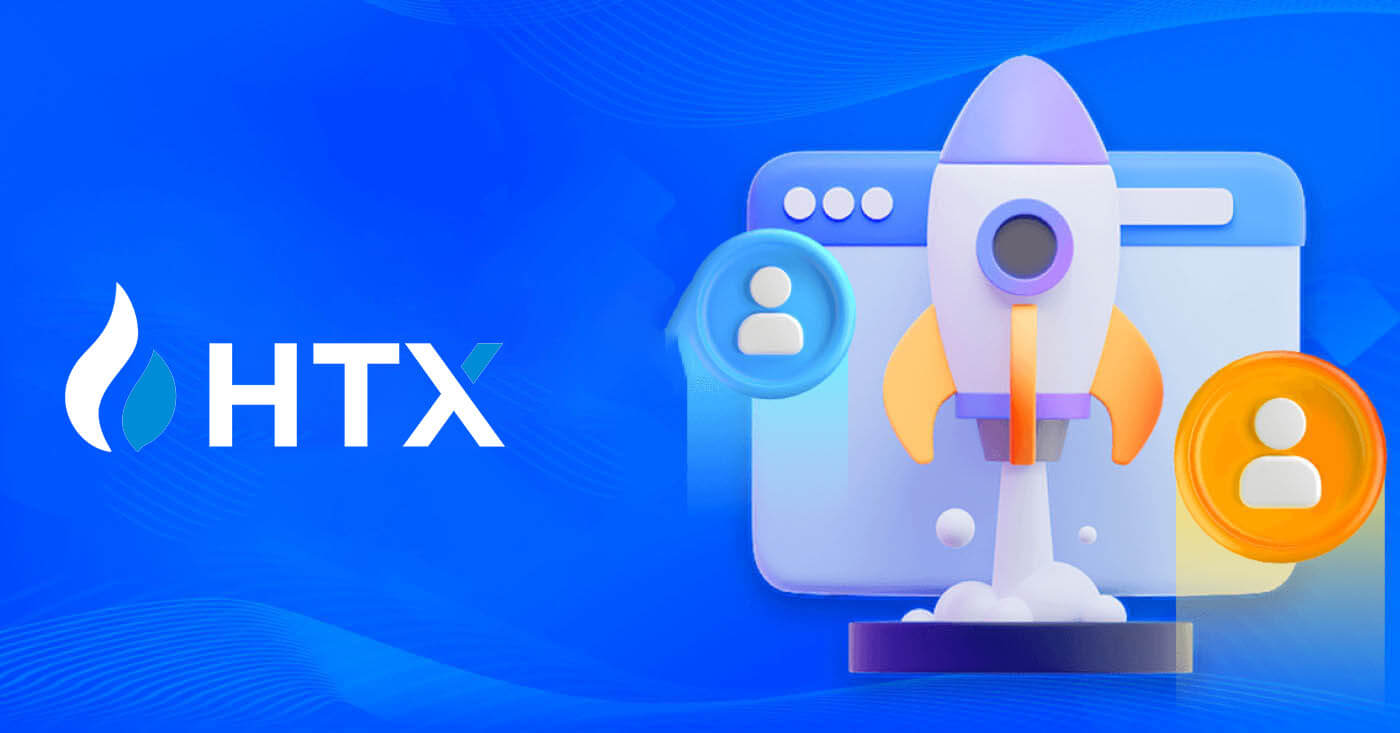
- Llenguatge
-
English
-
العربيّة
-
简体中文
-
हिन्दी
-
Indonesia
-
Melayu
-
فارسی
-
اردو
-
বাংলা
-
ไทย
-
Tiếng Việt
-
Русский
-
한국어
-
日本語
-
Español
-
Português
-
Italiano
-
Français
-
Deutsch
-
Türkçe
-
Nederlands
-
Norsk bokmål
-
Svenska
-
Tamil
-
Polski
-
Filipino
-
Română
-
Slovenčina
-
Zulu
-
Slovenščina
-
latviešu valoda
-
Čeština
-
Kinyarwanda
-
Українська
-
Български
-
Dansk
-
Kiswahili
Com iniciar sessió al compte a HTX
Com iniciar sessió a HTX amb el vostre correu electrònic i número de telèfon
1. Aneu al lloc web de HTX i feu clic a [Iniciar sessió].
2. Seleccioneu i introduïu el vostre correu electrònic / número de telèfon , introduïu la vostra contrasenya segura i feu clic a [Iniciar sessió].


3. Feu clic a [Feu clic per enviar] per rebre un codi de verificació de 6 dígits al vostre correu electrònic o número de telèfon. Introduïu el codi i feu clic a [Confirmar] per continuar.

4. Després d'introduir el codi de verificació correcte, podeu utilitzar correctament el vostre compte HTX per operar.

Com iniciar sessió a HTX amb el compte de Google
1. Aneu al lloc web de HTX i feu clic a [Iniciar sessió].
2. A la pàgina d'inici de sessió, trobareu diverses opcions d'inici de sessió. Busqueu i seleccioneu el botó [Google] .
 3. Apareixerà una nova finestra o finestra emergent, introduïu el compte de Google al qual voleu iniciar sessió i feu clic a [Següent].
3. Apareixerà una nova finestra o finestra emergent, introduïu el compte de Google al qual voleu iniciar sessió i feu clic a [Següent].
4. Introduïu la vostra contrasenya i feu clic a [Següent].

5. Se us dirigirà a la pàgina d'enllaç, feu clic a [Enllaçar un compte sortint].

6. Seleccioneu i introduïu el vostre correu electrònic / número de telèfon i feu clic a [Següent] .


7. Rebràs un codi de verificació de 6 dígits al teu correu electrònic o número de telèfon. Introduïu el codi i feu clic a [Confirmar].
Si no heu rebut cap codi de verificació, feu clic a [Torna a enviar] .

 8. Introduïu la vostra contrasenya i feu clic a [Confirmar].
8. Introduïu la vostra contrasenya i feu clic a [Confirmar].
9. Després d'introduir la contrasenya correcta, podeu utilitzar correctament el vostre compte HTX per operar. 
Com iniciar sessió a HTX amb el compte de Telegram
1. Aneu al lloc web de HTX i feu clic a [Iniciar sessió].
2. A la pàgina d'inici de sessió, trobareu diverses opcions d'inici de sessió. Busqueu i seleccioneu el botó [Telegrama] .  3. Apareixerà una finestra emergent. Introduïu el vostre número de telèfon per iniciar sessió a HTX i feu clic a [SEGUENT].
3. Apareixerà una finestra emergent. Introduïu el vostre número de telèfon per iniciar sessió a HTX i feu clic a [SEGUENT].
4. Rebràs la sol·licitud a l'aplicació de Telegram. Confirmeu aquesta sol·licitud. 
5. Feu clic a [ACCEPT] per continuar registrant-vos a HTX mitjançant una credencial de Telegram.
6. Se us dirigirà a la pàgina d'enllaç, feu clic a [Enllaçar un compte sortint].
7. Seleccioneu i introduïu el vostre correu electrònic / número de telèfon i feu clic a [Següent] . 

8. Rebràs un codi de verificació de 6 dígits al teu correu electrònic o número de telèfon. Introduïu el codi i feu clic a [Confirmar].
Si no heu rebut cap codi de verificació, feu clic a [Torna a enviar] . 
 9. Introduïu la vostra contrasenya i feu clic a [Confirmar].
9. Introduïu la vostra contrasenya i feu clic a [Confirmar].
10. Després d'introduir la contrasenya correcta, podeu utilitzar correctament el vostre compte HTX per operar. 
Com iniciar sessió a l'aplicació HTX
1. Heu d'instal·lar l'aplicació HTX des de Google Play Store o App Store per iniciar sessió al compte HTX per operar.
2. Obriu l'aplicació HTX i toqueu [Iniciar sessió/Registrar-se] .

3. Introduïu la vostra adreça de correu electrònic o número de telèfon registrat i toqueu [Següent].

4. Introduïu la vostra contrasenya segura i toqueu [Següent].

5. Toqueu [Enviar] per obtenir i introduir el vostre codi de verificació. Després d'això, toqueu [Confirmar] per continuar.

6. Un cop inicieu sessió correctament, obtindreu accés al vostre compte HTX mitjançant l'aplicació. Podreu veure la vostra cartera, operar amb criptomonedes, comprovar saldos i accedir a diverses funcions que ofereix la plataforma.

O podeu iniciar sessió a l'aplicació HTX mitjançant altres mètodes.

He oblidat la meva contrasenya del compte HTX
Podeu restablir la contrasenya del vostre compte al lloc web o a l'aplicació HTX. Tingueu en compte que, per motius de seguretat, les retirades del vostre compte se suspendran durant 24 hores després de restablir la contrasenya.1. Aneu al lloc web de HTX i feu clic a [Iniciar sessió].

2. A la pàgina d'inici de sessió, feu clic a [Heu oblidat la contrasenya?].

3. Introduïu el correu electrònic o el número de telèfon que voleu restablir i feu clic a [Envia].

4. Feu clic per verificar i completar el trencaclosques per continuar.

 5. Introduïu el vostre codi de verificació de correu electrònic fent clic a [Feu clic per enviar] i ompliu el vostre codi de Google Authenticator i, a continuació, feu clic a [Confirmar] .
5. Introduïu el vostre codi de verificació de correu electrònic fent clic a [Feu clic per enviar] i ompliu el vostre codi de Google Authenticator i, a continuació, feu clic a [Confirmar] . 
6. Introduïu i confirmeu la vostra nova contrasenya i feu clic a [Envia].
Després d'això, heu canviat correctament la contrasenya del vostre compte. Si us plau, utilitzeu la nova contrasenya per iniciar sessió al vostre compte.

Si utilitzeu l'aplicació, feu clic a [Heu oblidat la contrasenya?] com a continuació.
1. Obriu l'aplicació HTX i toqueu [Iniciar sessió/Registrar-se] .

2. Introduïu la vostra adreça de correu electrònic o número de telèfon registrat i toqueu [Següent].

3. A la pàgina d'introducció de contrasenya, toqueu [Heu oblidat la contrasenya?].

4. Introduïu el vostre correu electrònic o número de telèfon i toqueu [Envia el codi de verificació].

5. Introduïu el codi de verificació de 6 dígits que s'ha enviat al vostre correu electrònic o número de telèfon per continuar.

6. Introduïu el vostre codi de Google Authenticator i, a continuació, toqueu [Confirmar].

7. Introduïu i confirmeu la vostra nova contrasenya i, a continuació, toqueu [Fet].
Després d'això, heu canviat correctament la contrasenya del vostre compte. Si us plau, utilitzeu la nova contrasenya per iniciar sessió al vostre compte.

Preguntes freqüents (FAQ)
Què és l'autenticació de dos factors?
L'autenticació de dos factors (2FA) és una capa de seguretat addicional per a la verificació del correu electrònic i la contrasenya del vostre compte. Amb 2FA habilitat, haureu de proporcionar el codi 2FA quan realitzeu determinades accions a la plataforma HTX.
Com funciona TOTP?
HTX utilitza una contrasenya única basada en el temps (TOTP) per a l'autenticació de dos factors, que implica generar un codi temporal i únic de 6 dígits* que només és vàlid durant 30 segons. Haureu d'introduir aquest codi per dur a terme accions que afectin els vostres actius o informació personal a la plataforma.
*Si us plau, tingueu en compte que el codi només ha de constar de números.
Com enllaçar Google Authenticator (2FA)?
1. Aneu al lloc web de HTX i feu clic a la icona del perfil. 
2. Desplaceu-vos cap avall fins a la secció Google Authenticator, feu clic a [Enllaç].
3. Heu de baixar l'aplicació Google Authenticator al vostre telèfon.
Apareixerà una finestra emergent amb la vostra clau de còpia de seguretat de Google Authenticator. Escaneja el codi QR amb la teva aplicació Google Authenticator. 
Com afegir el vostre compte HTX a l'aplicació Google Authenticator?
Obriu l'aplicació Google Authenticator. A la primera pàgina, seleccioneu [Afegeix un codi] i toqueu [Escaneja un codi QR] o [Introdueix una clau de configuració].

4. Després d'afegir correctament el vostre compte HTX a l'aplicació Google Authenticator, introduïu el vostre codi de 6 dígits de Google Authenticator (el codi GA canvia cada 30 segons) i feu clic a [Envia].
5. A continuació, introduïu el vostre codi de correu electrònic de verificació fent clic a [Obtén el codi de verificació] .
Després d'això, feu clic a [Confirmar] i heu activat correctament el vostre 2FA al vostre compte.
Com comprar/vendre Crypto a HTX
Com utilitzar Spot on HTX (lloc web)
Pas 1: inicieu sessió al vostre compte HTX i feu clic a [Comerç] i seleccioneu [Spot].  Pas 2: ara us trobareu a la interfície de la pàgina de negociació.
Pas 2: ara us trobareu a la interfície de la pàgina de negociació.



- Preu de mercat Volum de negociació del parell comercial en 24 hores.
- Gràfic de canelobres i indicadors tècnics.
- Llibre de preguntes (comandes de venda) / llibre de ofertes (comandes de compra).
- L'última transacció completada del mercat.
- Tipus de comerç.
- Tipus de comandes.
- Comprar/vendre criptomonedes.
- La vostra comanda límit / ordre stop-limit / historial de comandes.
Per exemple, farem una [ordre límit] per comprar BTC.
1. Inicieu sessió al vostre compte HTX i feu clic a [Comerç] i seleccioneu [Spot].
 2. Feu clic a [USDT] i seleccioneu el parell de negociació BTC .
2. Feu clic a [USDT] i seleccioneu el parell de negociació BTC .  3. Desplaceu-vos cap avall fins a la secció Compra/Venda . Seleccioneu el tipus d'ordre (com a exemple farem servir l'Ordre límit) al menú desplegable "Comanda limitada".
3. Desplaceu-vos cap avall fins a la secció Compra/Venda . Seleccioneu el tipus d'ordre (com a exemple farem servir l'Ordre límit) al menú desplegable "Comanda limitada".
- L'ordre límit us permet fer una comanda per comprar o vendre cripto per un preu específic;
- Market Order us permet comprar o vendre criptografia pel preu actual de mercat en temps real;
- Els usuaris també poden utilitzar funcions avançades com ara "TP/SL" o " Trigger Order " per fer comandes. Introduïu la quantitat de BTC que voleu comprar i les despeses de USDT es mostraran en conseqüència.

4. Introduïu el preu en USDT al qual voleu comprar BTC i la quantitat de BTC que voleu comprar.
 5. Feu clic a [Comprar BTC] i espereu que es processi el comerç.
5. Feu clic a [Comprar BTC] i espereu que es processi el comerç.  6. Un cop el preu de mercat de BTC arribi al preu que heu establert, es completarà l'ordre límit.
6. Un cop el preu de mercat de BTC arribi al preu que heu establert, es completarà l'ordre límit.
Avís:
- Podeu vendre criptos de la mateixa manera fent clic a la secció Vendre.

Comproveu la transacció completada desplaçant-vos cap avall i fent clic a [Historial de comandes].

Com utilitzar Spot on HTX (aplicació)
1. Obriu la vostra aplicació HTX, a la primera pàgina, toqueu [Comerç].
2. Aquí teniu la interfície de la pàgina de negociació.

- Parelles de mercat i comerç.
- Gràfic de candeletes del mercat en temps real, parells de negociació compatibles de la criptomoneda, secció "Comprar cripto".
- Llibre de comandes de venda/compra.
- Comprar/vendre criptomonedes.
- Informació sobre fons i comandes.
Per exemple, farem una [ordre límit] per comprar BTC.
1. Obriu la vostra aplicació HTX; a la primera pàgina, toqueu [Comerç].

2. Feu clic al botó de menú [línies] per mostrar les parelles comercials disponibles.

3. Feu clic a [USDT] i seleccioneu la parella comercial BTC/USDT .

4. Seleccioneu el tipus de comanda (com a exemple farem servir l'ordre límit) al menú desplegable "Comanda limitada".
- L'ordre límit us permet fer una comanda per comprar o vendre cripto per un preu específic;
- Market Order us permet comprar o vendre criptografia pel preu actual de mercat en temps real;
- Els usuaris també poden utilitzar funcions avançades com ara " Stop-Limit" o " Trigger Order " per fer comandes. Introduïu la quantitat de BTC que voleu comprar i les despeses de USDT es mostraran en conseqüència.

5. Introduïu el preu en USDT al qual voleu comprar BTC i la quantitat de BTC que voleu comprar.

6. Feu clic a [Comprar BTC] i espereu que es processi el comerç.

7. Un cop el preu de mercat de BTC arribi al preu que heu establert, es completarà l'ordre límit.
Avís:
- Podeu vendre criptos de la mateixa manera fent clic a "VEN" a la pàgina "Spot".

Comproveu la transacció completada fent clic a la icona següent a la pàgina [Spot] i seleccioneu [Completat].


_
Preguntes freqüents (FAQ)
Què és una ordre de mercat?
Una ordre de mercat és un tipus d'ordre que s'executa al preu de mercat actual. Quan col·loqueu una ordre de mercat, bàsicament esteu demanant comprar o vendre un valor o un actiu al millor preu disponible al mercat. L'ordre s'omple immediatament al preu de mercat vigent, assegurant una execució ràpida. Descripció
DescripcióSi el preu de mercat és de 100 dòlars, una ordre de compra o venda s'omple al voltant de 100 dòlars. L'import i el preu al qual s'omple la vostra comanda depenen de la transacció real.
Què és una ordre limitada?
Una ordre límit és una instrucció per comprar o vendre un actiu a un preu límit especificat i no s'executa immediatament com una ordre de mercat. En canvi, l'ordre límit només s'activa si el preu de mercat arriba o supera favorablement el preu límit designat. Això permet als comerciants orientar-se a preus de compra o venda específics diferents de la tarifa actual del mercat.
Il·lustració de l'ordre límit
Quan el preu actual (A) cau al preu límit de l'ordre (C) o per sota, l'ordre s'executarà automàticament. La comanda s'omplirà immediatament si el preu de compra és superior o igual al preu actual. Per tant, el preu de compra de les ordres limitades ha d'estar per sota del preu actual.
Compra ordre límit 
Venda ordre límit
Què és un Trigger Order?
Una ordre d'activació, anomenada alternativament ordre condicional o ordre de parada, és un tipus d'ordre específic que només es promulga quan es compleixen unes condicions predefinides o un preu d'activació designat. Aquesta ordre us permet establir un preu d'activació i, un cop assolit, l'ordre s'activa i s'envia al mercat per a la seva execució. Posteriorment, l'ordre es transforma en una ordre de mercat o limitada, realitzant l'operació d'acord amb les instruccions especificades.
Per exemple, podeu configurar una ordre activadora per vendre una criptomoneda com BTC si el seu preu baixa a un llindar determinat. Una vegada que el preu del BTC arriba o baixa per sota del preu d'activació, l'ordre s'activa, transformant-se en un mercat actiu o ordre límit per vendre el BTC al preu més favorable disponible. Les ordres activades serveixen per automatitzar les execucions comercials i mitigar el risc mitjançant la definició de condicions predeterminades per entrar o sortir d'una posició.  Descripció
Descripció
En un escenari en què el preu de mercat és de 100 dòlars, s'activa una ordre activadora establerta amb un preu d'activació de 110 dòlars quan el preu de mercat ascendeix a 110 dòlars, convertint-se posteriorment en una ordre de mercat o límit corresponent.
Què és l'ordre de límit avançat
Per a l'ordre límit, hi ha 3 polítiques d'execució: "Només per a creador (només publicació)", "Emplenar tot o cancel·lar-ho tot (Emplenar o eliminar)", "Emplenar immediatament i cancel·lar la resta (Immediata o Cancel·la)"; Quan no es selecciona una política d'execució, per defecte, una ordre límit serà "sempre vàlida".
La comanda només per a fabricant (només publicació) no s'omplirà immediatament al mercat. Si aquesta comanda s'omple immediatament amb una comanda existent, aquesta es cancel·larà per garantir que l'usuari sempre serà un Creador.
Una comanda IOC, si no s'omple immediatament al mercat, la part no emplenada es cancel·larà immediatament.
Una comanda FOK, si no s'omple completament, es cancel·larà completament immediatament.
Què és l'ordre de seguiment
L'ordre de seguiment es refereix a l'estratègia d'enviar una comanda preestablerta al mercat en cas d'una gran correcció del mercat. Quan el preu de mercat del contracte compleix les condicions d'activació i la relació de correcció establerta per l'usuari, aquesta estratègia s'activarà per posar una ordre límit al preu establert per l'usuari (preu N òptim, preu de fórmula). Els escenaris principals són comprar quan el preu arriba a un nivell de suport i es recupera o vendre quan el preu arriba a un nivell de resistència i cau.
Preu disparador: una de les condicions que determinen el desencadenant de l'estratègia. Si voleu comprar, la condició prèvia ha de ser: el preu d'activació el preu més recent.
Ratio de correcció: una de les condicions que determinen el desencadenant de l'estratègia. La ràtio de correcció ha de ser superior al 0% i no superior al 5%. La precisió és a 1 decimal d'un percentatge, per exemple, 1,1%.
Mida de l'ordre: la mida d'una ordre límit després d'activar l'estratègia.
Tipus d'ordre (preus N òptims, preu de fórmula): el tipus de cotització d'una ordre límit després de l'activació de l'estratègia.
Direcció de l'ordre: la direcció de compra o venda d'una ordre límit després de l'activació de l'estratègia.
Preu de fórmula: el preu d'una ordre limitada col·locada al mercat multiplicant el preu més baix del mercat per (1 + ràtio de correcció) o el preu més alt del mercat amb (1 - ràtio de correcció) després que l'ordre final s'hagi activat amb èxit.
Preu més baix (més alt): el preu més baix (més alt) del mercat després de definir l'estratègia per a l'usuari fins que s'activa l'estratègia.
Condicions desencadenants:
Les ordres de compra han de complir les condicions: el preu d'activació ≥ el preu mínim i el preu mínim * (1 + relació de correcció) ≤ l'últim preu de mercat
Les comandes de venda han de complir les condicions: el preu de validació ≤ el preu més alt i el preu més alt * (ràtio de correcció 1)≥ l'últim preu de mercat
Com veure la meva activitat de comerç al comptat
Podeu veure les vostres activitats comercials al comptat des del tauler Comandes i posicions a la part inferior de la interfície de negociació. Simplement canvieu entre les pestanyes per comprovar l'estat de la vostra comanda oberta i les ordres executades prèviament.
1. Comandes obertes
A la pestanya [Comandes obertes] , podeu veure els detalls de les vostres comandes obertes. 
2. Historial de comandes
L'historial de comandes mostra un registre de les vostres comandes omplertes i no emplenadas durant un període determinat. 
3. Actius
Aquí podeu comprovar el valor de l'actiu de la moneda que teniu.
- Llenguatge
-
ქართული
-
Қазақша
-
Suomen kieli
-
עברית
-
Afrikaans
-
Հայերեն
-
آذربايجان
-
Lëtzebuergesch
-
Gaeilge
-
Maori
-
Беларуская
-
አማርኛ
-
Туркмен
-
Ўзбек
-
Soomaaliga
-
Malagasy
-
Монгол
-
Кыргызча
-
ភាសាខ្មែរ
-
ລາວ
-
Hrvatski
-
Lietuvių
-
සිංහල
-
Српски
-
Cebuano
-
Shqip
-
中文(台灣)
-
Magyar
-
Sesotho
-
eesti keel
-
Malti
-
Македонски
-
забо́ни тоҷикӣ́
-
नेपाली
-
ဗမာစကာ
-
Shona
-
Nyanja (Chichewa)
-
Samoan
-
Íslenska
-
Bosanski
-
Kreyòl


